


/中文/

/中文/

/中文/

/中文/

/中文/

/中文/

/中文/

/中文/

/中文/

/中文/
 Todo清單v2.0.0官方版
Todo清單v2.0.0官方版 京東自動搶券v1.50免費版
京東自動搶券v1.50免費版 Everything官方版v1.4.1.998最新版
Everything官方版v1.4.1.998最新版 LOL英雄聯盟角色變大工具v1.0 綠色防封版
LOL英雄聯盟角色變大工具v1.0 綠色防封版 美圖秀秀64位最新版v6.4.2.0 官方版
美圖秀秀64位最新版v6.4.2.0 官方版 福昕pdf編輯器去水印綠色版(圖像處理) v9.2 最新版
福昕pdf編輯器去水印綠色版(圖像處理) v9.2 最新版 微軟必應詞典官方版(翻譯軟件) v3.5.4.1 綠色版
微軟必應詞典官方版(翻譯軟件) v3.5.4.1 綠色版 搜狗輸入法電腦最新版(輸入法) v9.3.0.2941 官方版
搜狗輸入法電腦最新版(輸入法) v9.3.0.2941 官方版 網易音樂(音樂) v2.5.5.197810 電腦版
網易音樂(音樂) v2.5.5.197810 電腦版  WPS Office 2019 電腦版(WPS Office ) 11.1.0.8919全能完整版
WPS Office 2019 電腦版(WPS Office ) 11.1.0.8919全能完整版非常經典的oracle數據庫,Oracle database 10g官方版該軟件經過不斷的更新換代,功能越來越強大,卻也越來越複雜,很多用戶都在尋找oracle10g版本,所以小編為大家帶來了oracle 10g 64位下載為各位oracle10g安裝教程,該版本數據庫沒有繁瑣的操作邏輯和那些多餘的功能,有需要的用戶快來下載Oracle database 10g官方版
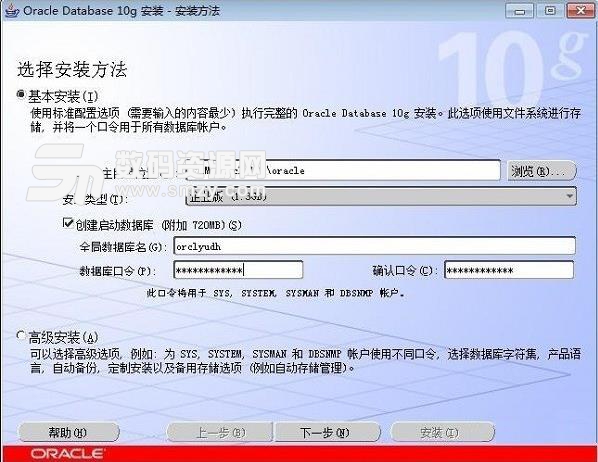
針對 OLAP 的分區
通過對哈希分區的全局索引的支持可以提供大量的並發插入的能力
新的改進的調度器( Scheduler )
引入了一個新的數據庫調度器,提供企業級調度功能。這個調度器可以使得管理員有能力在特定日期、特定時間調度 Job 。還有能力創建調度對象的庫能夠和既有的對象被其他的用戶共享。
對新的架構支持
對 Intel 64 位平台的支持。支持 infiniband 。極大地改進了多層開發架構下的性能和可擴展能力。新的版本也借用了 Windows操作係統對 Fiber 支持的優勢。
高速數據處理能力
在這個版本中,一個新類型的表對象被引入。該表結構對大量插入和解析數據很有益處。這個表結構對 FIFO 的數據處理應用有著很好的支持。這樣的應用在電信、生產應用中常常能夠用到。通過使用這種優化的表結構能夠對電信級的應用起到巨大的性能改進作用。
RAC workload 管理
一個新的服務框架。使得管理員作為服務來設置、管理監視應用負載。
應用優化
以前的版本中, DBA 更多時候要手工對 SQL 語句進行優化調整。這裏引入了一些新的工具,從此 DBA 無需手工做這些累人的事情。(這樣的說法似乎有些太絕對)
自動化統計收集
為對象自動化收集優化統計。
自動化實例調整
DBA需要幹預的越來越少麼? 好消息還是壞消息?
自動化內存調整
上一個版本對 UGA 能夠進行自動化 Tuning ,這版本能夠對 SGA 相關的參數進行調整。這意味著 DBA 隻需要對2 個內存參數進行配置:用戶可用的總的內存數量和共享區的大小。
簡化的數據庫配置與升級
提供了預升級檢查能力,有效地減少升級錯誤。 去除了了很多和數據庫配置有關的任務或者對其加以自動化。在初始安裝的時候,所有數據庫都被預配置包括在 OEM 環境中而無需建立一個管理資料庫。補丁程序可以自動標記並自動從 Oracle Metalink 下載。
自動存儲管理
新版本的數據庫能夠配置成使用 Oracle 提供的存儲虛擬層( Storage Virtualization Layer) 。自動並簡化數據庫的存儲。管理員可以管理少數的磁盤組而無需管理數千個文件--自動存儲管理功能可以自動 配置磁盤組,提供數據冗餘和數據的優化分配。
自動的基於磁盤備份與恢複
10G也極大的簡化了備份與恢複操作。這個改進被稱作Disk based Recovery Area ,可以被一個聯機Disk Cache 用來進行備份與恢複操作。備份可以調度成自動化操作,自動化優化調整。備份失敗的時候,可以自動重啟,以確保 Oracle 能夠有一個一致的環境使用。
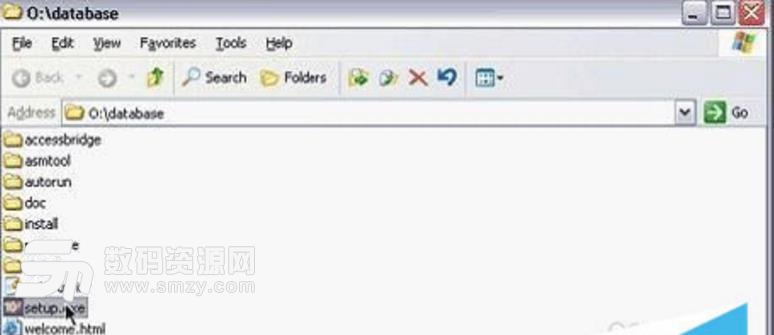
出現安裝初始界麵。注意:如下操作,右鍵setup.exe選擇屬性->選擇兼容性,如下操作如圖:
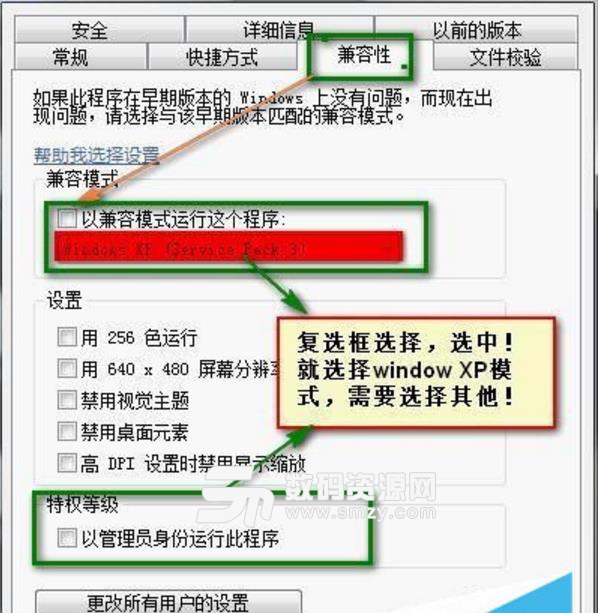
重點:修改先決條件在win7下安裝oracle 10g 的時候遇到下麵問題:
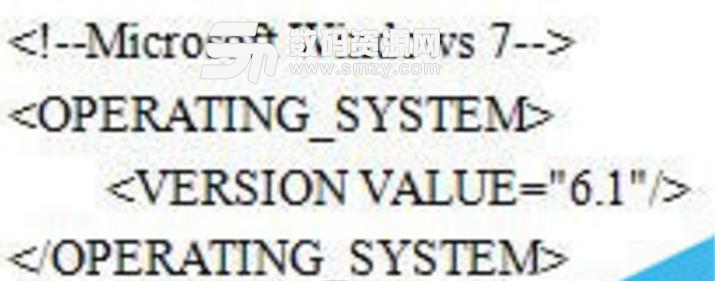
安裝是注意事項解壓的時候不能含有空格、非法字符,注意不能含有中文。安裝目錄不能還有非法字符和中文關閉防火牆
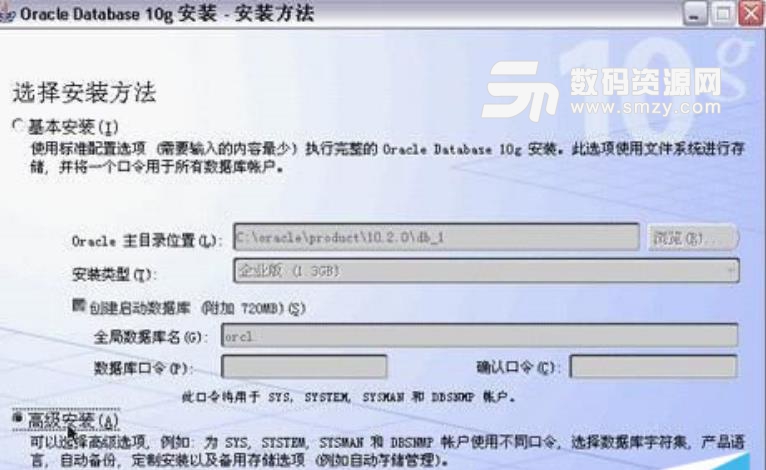
選擇高級安裝,並按下一步按鈕
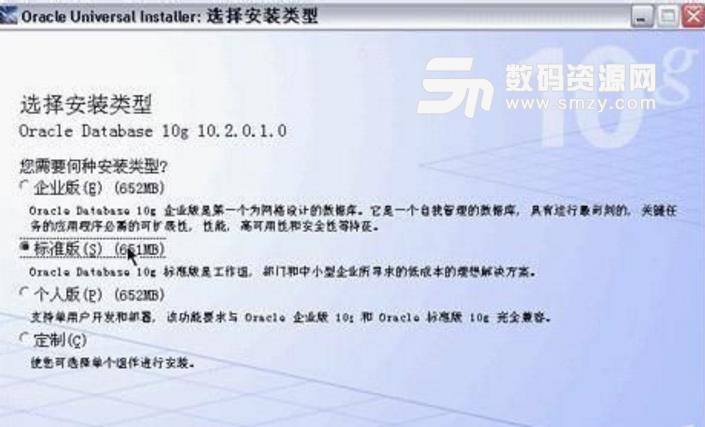
根據你的需求進行選擇安裝,這裏我們選擇標準版,並按下一步按鈕
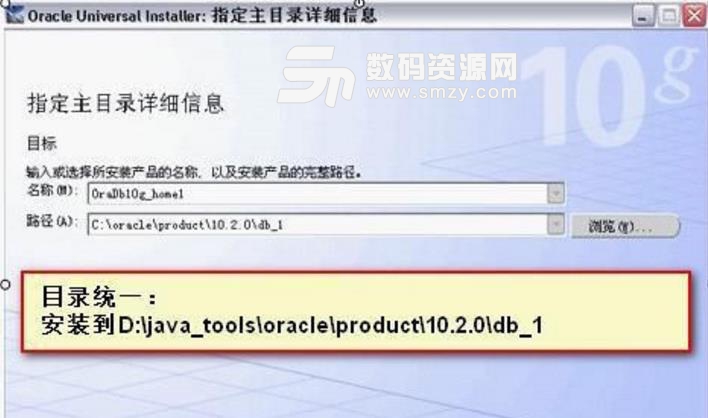
指定主目錄的目標名稱與目標路徑(一般無需更改),並按下一步按鈕

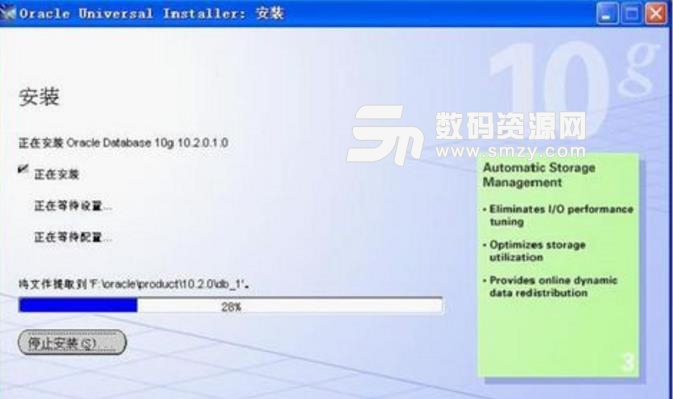
產品特定的先決條件檢查通過(如果總體結果不是“通過”,請檢查您的先決配置),按下一步按鈕
如果不是通過,如遇到網絡配置需求未執行問題,解決如下:
錯誤:
正在檢查網絡配置需求...檢查完成。此次檢查的總體結果為: 未執行 <<<<
建議案: orcle支持在具有 DHCP 分配的 IP 地址的係統上進行安裝。但在安裝之前,必須將 Microsoft LoopBack Adapter 配置為係統的主網絡適配器。
有關在配置有 DHCP 的係統上安裝軟件的詳細信息, 請參閱 Installation Guide。
解決辦法:
1、檢查計算機名是否為英文,如果不是改成英文的再試一次。
2、嚐試了上麵的方法後,還是不行再進行這步操作
控製麵板->添加硬件->是,我也經連接了此硬件->添加新硬件設備->安裝我手動列表選擇硬件(高級)->網絡適配器->廠商:Microsoft 網卡:Microsoft Loopback Adapter 然後就行了。
操作之後你會發現你的網上鄰居裏麵又兩個網絡連接。選擇新建立的那個網絡連接,隨便為它配個IP地址就行了.
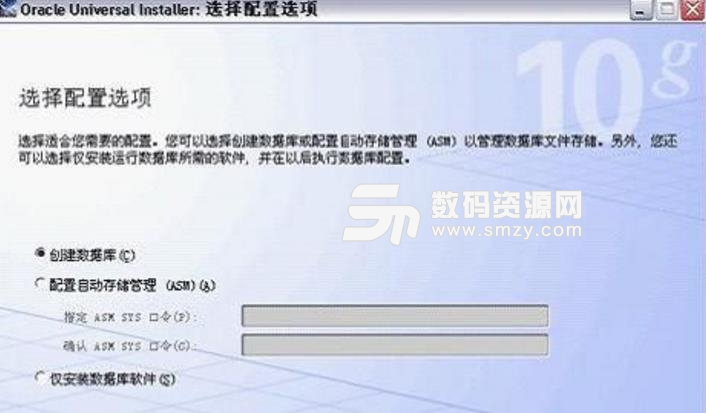
選擇創建數據庫,並按下一步按鈕
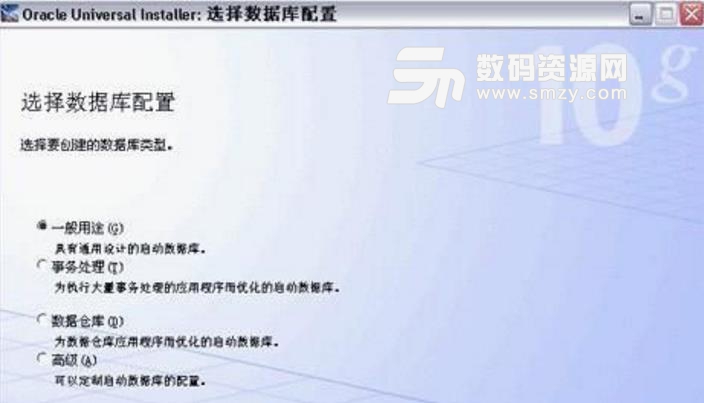
選擇一般用途,並按下一步按鈕

填寫全局數據庫名:
對於未使用目錄服務(如 Active Directory)的獨立服務器,全局數據庫名不必包含域名後綴(默認為 orcl)對於使用了目錄服務(如 Active Directory)的域服務器,全局數據庫名需要包含域名後綴(如 orcl.compieretraining.org)
上述要求設置妥當後,按下一步按鈕

按下一步按鈕
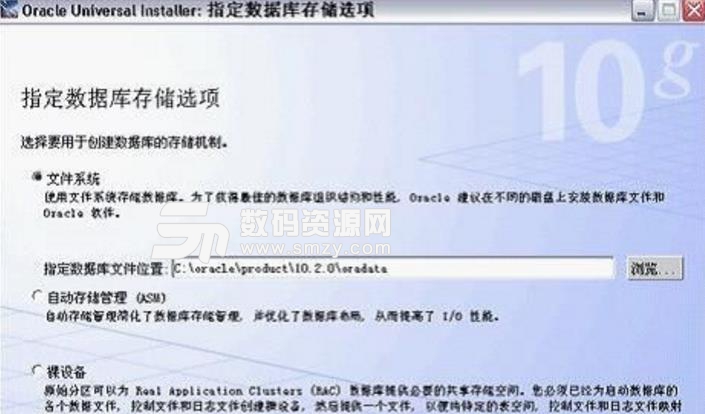
指定數據庫存儲選項(使用默認選項文件係統即可),按下一步按鈕

指定備份和恢複選項(使用默認選項不啟用自動備份即可),按下一步按鈕
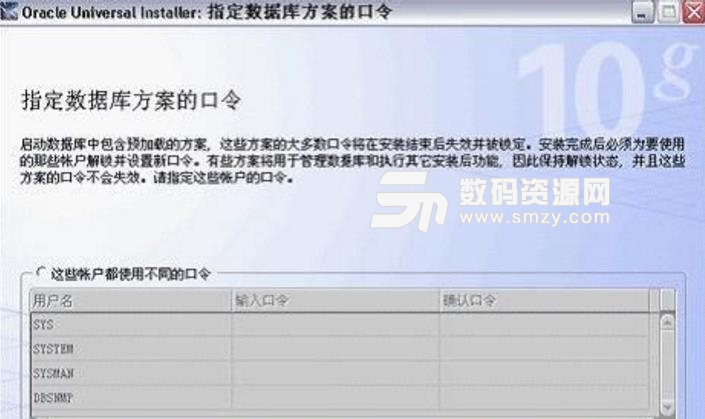
為簡化評估用數據庫的密碼設定,選擇所有的帳戶都使用同一個口令,輸入SYSTEM 等用戶的口令(口令不要以數字開頭),並按下一步按鈕
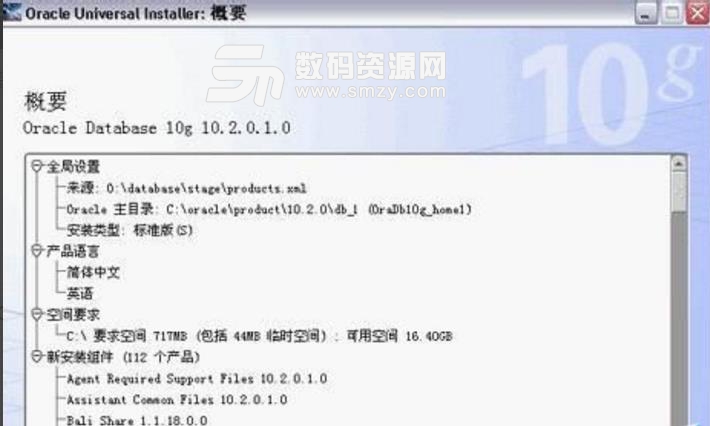
這是安裝配置後的摘要信息,按安裝按鈕開始安裝

經過數分鍾的文件安裝過程之後,開始執行數據庫配置助手
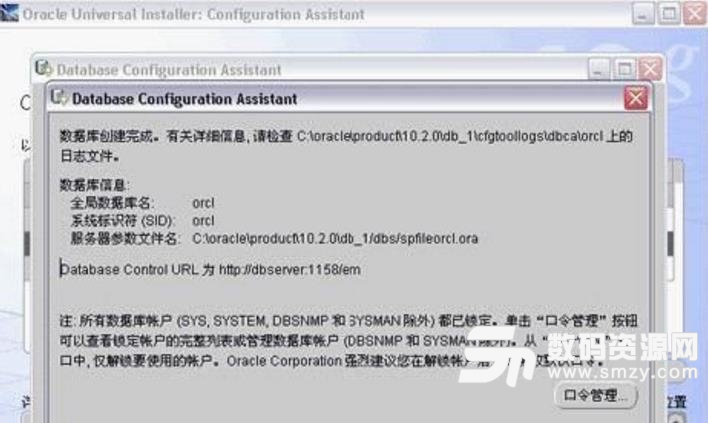
數據庫創建完畢,按確定按鈕
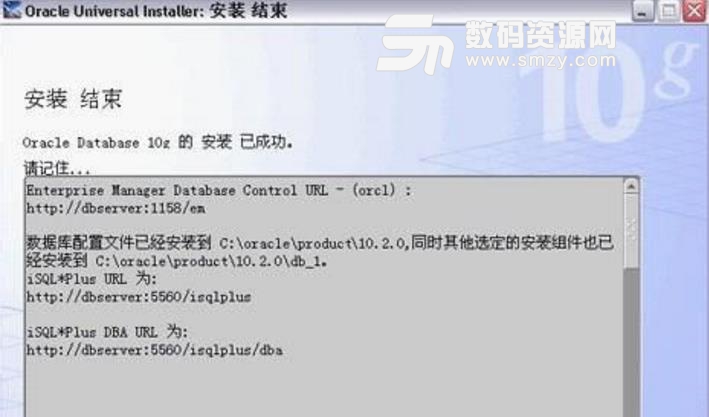
配置助手運行完畢
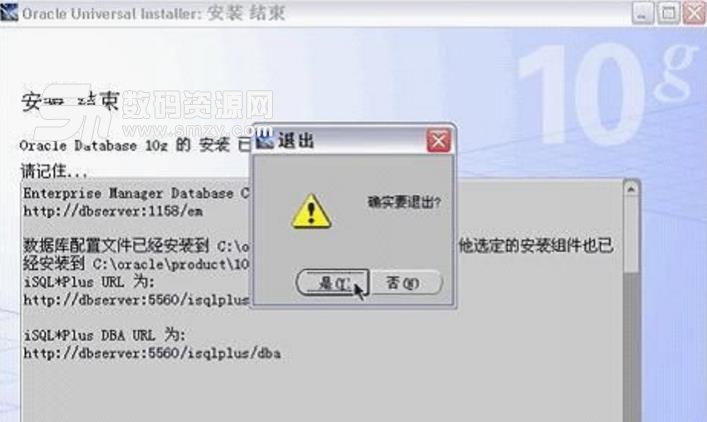
安裝結束,按退出按鈕
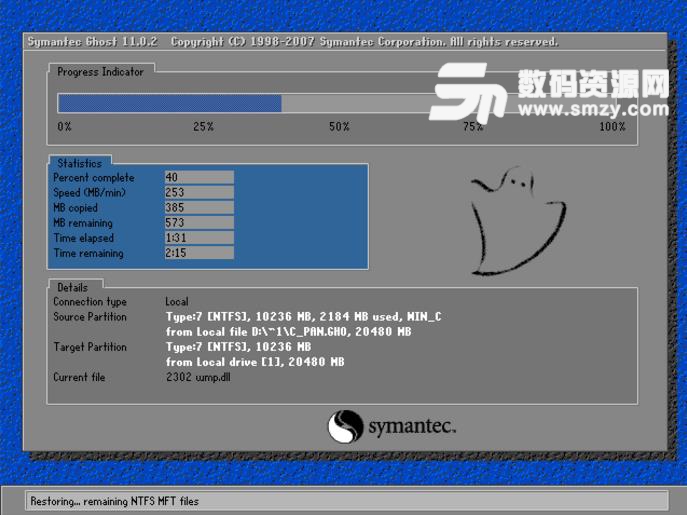






















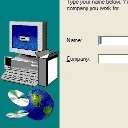 DBC2000數據庫中文漢化版(傳奇私服數據庫) 免費版數據庫類
/ 19M
DBC2000數據庫中文漢化版(傳奇私服數據庫) 免費版數據庫類
/ 19M
 InstantClient 12官方版(數據庫即時客戶端) 免費版數據庫類
/ 71M
InstantClient 12官方版(數據庫即時客戶端) 免費版數據庫類
/ 71M
 Navicat Premium 11免安裝版v11.2.7 64位版數據庫類
/ 38M
Navicat Premium 11免安裝版v11.2.7 64位版數據庫類
/ 38M
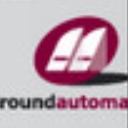 PLSQL Developer13注冊機數據庫類
/ 279K
PLSQL Developer13注冊機數據庫類
/ 279K
 sql server 2012中文版最新版數據庫類
/ 9G
sql server 2012中文版最新版數據庫類
/ 9G
 DB Commander 2000 Pro特別版(數據庫管理) v5.92 永久授權版數據庫類
/ 8M
DB Commander 2000 Pro特別版(數據庫管理) v5.92 永久授權版數據庫類
/ 8M
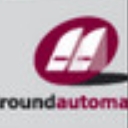 PLSQL Developer13中文補丁數據庫類
/ 6M
PLSQL Developer13中文補丁數據庫類
/ 6M
 Oracle database 10g官方版v10.2.0.1.0 數據庫類
/ 665M
Oracle database 10g官方版v10.2.0.1.0 數據庫類
/ 665M
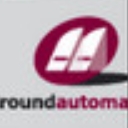 PLSQL Developer13永久激活版(Oracle數據庫開發)數據庫類
/ 45M
PLSQL Developer13永久激活版(Oracle數據庫開發)數據庫類
/ 45M
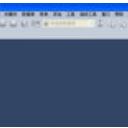 sqlyog32位中文版(含sqlyog注冊碼) v12.2.6 漢化版數據庫類
/ 5M
sqlyog32位中文版(含sqlyog注冊碼) v12.2.6 漢化版數據庫類
/ 5M
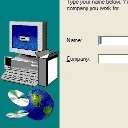 DBC2000數據庫中文漢化版(傳奇私服數據庫) 免費版數據庫類
/ 19M
DBC2000數據庫中文漢化版(傳奇私服數據庫) 免費版數據庫類
/ 19M
 InstantClient 12官方版(數據庫即時客戶端) 免費版數據庫類
/ 71M
InstantClient 12官方版(數據庫即時客戶端) 免費版數據庫類
/ 71M
 Navicat Premium 11免安裝版v11.2.7 64位版數據庫類
/ 38M
Navicat Premium 11免安裝版v11.2.7 64位版數據庫類
/ 38M
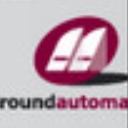 PLSQL Developer13注冊機數據庫類
/ 279K
PLSQL Developer13注冊機數據庫類
/ 279K
 sql server 2012中文版最新版數據庫類
/ 9G
sql server 2012中文版最新版數據庫類
/ 9G
 DB Commander 2000 Pro特別版(數據庫管理) v5.92 永久授權版數據庫類
/ 8M
DB Commander 2000 Pro特別版(數據庫管理) v5.92 永久授權版數據庫類
/ 8M
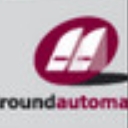 PLSQL Developer13中文補丁數據庫類
/ 6M
PLSQL Developer13中文補丁數據庫類
/ 6M
 Oracle database 10g官方版v10.2.0.1.0 數據庫類
/ 665M
Oracle database 10g官方版v10.2.0.1.0 數據庫類
/ 665M
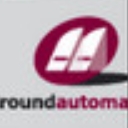 PLSQL Developer13永久激活版(Oracle數據庫開發)數據庫類
/ 45M
PLSQL Developer13永久激活版(Oracle數據庫開發)數據庫類
/ 45M
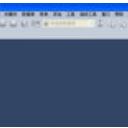 sqlyog32位中文版(含sqlyog注冊碼) v12.2.6 漢化版數據庫類
/ 5M
sqlyog32位中文版(含sqlyog注冊碼) v12.2.6 漢化版數據庫類
/ 5M
 DBC2000數據庫中文漢化版(傳奇私服數據庫) 免費版數據庫類
DBC2000數據庫中文漢化版(傳奇私服數據庫) 免費版數據庫類
 InstantClient 12官方版(數據庫即時客戶端) 免費版數據庫類
InstantClient 12官方版(數據庫即時客戶端) 免費版數據庫類
 Navicat Premium 11免安裝版v11.2.7 64位版數據庫類
Navicat Premium 11免安裝版v11.2.7 64位版數據庫類
 PLSQL Developer13注冊機數據庫類
PLSQL Developer13注冊機數據庫類
 sql server 2012中文版最新版數據庫類
sql server 2012中文版最新版數據庫類
 DB Commander 2000 Pro特別版(數據庫管理) v5.92 永久授權版數據庫類
DB Commander 2000 Pro特別版(數據庫管理) v5.92 永久授權版數據庫類
 PLSQL Developer13中文補丁數據庫類
PLSQL Developer13中文補丁數據庫類
 Oracle database 10g官方版v10.2.0.1.0 數據庫類
Oracle database 10g官方版v10.2.0.1.0 數據庫類
 PLSQL Developer13永久激活版(Oracle數據庫開發)數據庫類
PLSQL Developer13永久激活版(Oracle數據庫開發)數據庫類